Niedawno wypuszczono Apple iOS 16 dla swoich smartfonów, wprowadzając wiele funkcji i zmian konstrukcyjnych. Niektóre znaczące zmiany obejmują nowe konfigurowalny ekran blokady, przydatny Funkcja wycinania zdjęć, opcje edycji i cofania w iMessage oraz możliwość tłumaczenia tekstu zarówno z aplikacji Aparat, jak i z Biblioteki zdjęć.
Polecane filmy
Łatwy
5 minut
iPhone'a
iOS 16 lub nowszy
Na ekranie blokady wprowadzono kilka najważniejszych zmian i można go teraz personalizować bardziej niż kiedykolwiek. W systemie iOS 16 Apple umożliwia także zmianę czcionki czasu na ekranie blokady. Nowa domyślna czcionka wygląda na grubszą niż ta w iOS 15, więc jeśli nie jesteś fanem, możesz ją łatwo zmienić. Tak naprawdę możesz wybierać z listy ośmiu dostępnych obecnie czcionek, a także zmieniać ich kolor.
Oto prosty przewodnik krok po kroku, który pomoże Ci dostosować czcionkę czasu na ekranie blokady. Tylko upewnij się Twój telefon ma system iOS 16, ponieważ poprzednie wersje systemu operacyjnego nie były wyposażone w tę funkcję.
Jak zmienić czcionkę zegara na ekranie blokady iOS 16
Apple zadbało o to, aby cały proces był łatwy i prosty. Nie musisz zagłębiać się w Ustawienia telefonu, aby wyszukać tę funkcję. Zamiast tego możesz wyświetlić menu dostosowywania bezpośrednio z ekranu blokady telefonu.
Krok 1: Przejdź do ekranu blokady telefonu i naciśnij długo dowolne wolne miejsce, aby uruchomić menu dostosowywania.

Krok 2: Zostaniesz powitany przez monit o dostosowanie. Możesz teraz wybrać, czy chcesz pracować na ekranie blokady, czy na ekranie głównym, jeśli korzystasz z systemu iOS 16.1. W przeciwnym razie od razu przejdziesz do edycji ekranu blokady.
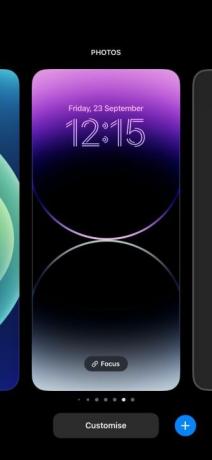
Powiązany
- Jak pobrać wersję beta iOS 17 na iPhone'a już teraz
- Jak dodać widżety do ekranu blokady iPhone'a w systemie iOS 16
- Jak znaleźć pobrane pliki na iPhonie lub smartfonie z Androidem
Krok 3: Teraz musisz dotknąć Zegar wyżej Dodaj widżety opcja.
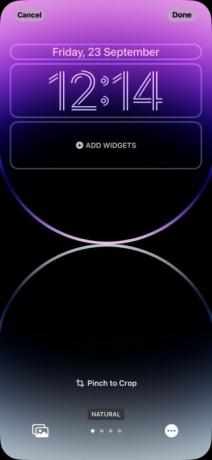
Krok 4: Nowe menu z mnóstwem czcionek powinno wyskoczyć od dołu. Następnie możesz wybrać dowolny z nich, zgodnie ze swoimi preferencjami. Podgląd wybranej czcionki pojawi się u góry.

Krok 5: Następnie możesz także zmienić kolor czcionki u dołu ekranu. Po dotknięciu koloru pod spodem pojawi się suwak umożliwiający zmianę jego intensywności.
Krok 6: Gdy już znajdziesz idealne dopasowanie czcionki i koloru do ekranu blokady, stuknij ikonę X przycisk w środkowej prawej części wyświetlacza. Jeśli skonfigurujesz to jako nowe, zobaczysz monit o nazwie Zapisz jako parę tapet. Stuknij w to i możesz teraz cieszyć się nowym ekranem blokady.
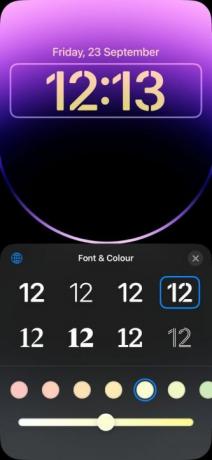
Wiele osób krytykuje system iOS firmy Apple za brak funkcji dostosowywania. Na szczęście z każdą nową iteracją firma oferuje nowe opcje dostosowywania. Najnowszy iOS 16 zawiera kilka z nich, specjalnie dla Ciebie Ekran blokady iPhone'a. Zmiana czcionki to świetny dodatek — możesz przełączać się między różnymi czcionkami, gdy znudzi Ci się ekran blokady.
Zalecenia redaktorów
- Jak pobrać wersję beta iPadOS 17 na iPada już teraz
- Jak zamienić zdjęcie na żywo w wideo na iPhonie
- Jak wyłączyć zawsze włączony wyświetlacz iPhone'a 14 Pro
- 17 ukrytych funkcji iOS 17, o których musisz wiedzieć
- 16 najlepszych aplikacji do przesyłania wiadomości na Androida i iOS w 2023 r
Ulepsz swój styl życiaDigital Trends pomaga czytelnikom śledzić szybko rozwijający się świat technologii dzięki najnowszym wiadomościom, zabawnym recenzjom produktów, wnikliwym artykułom redakcyjnym i jedynym w swoim rodzaju zajawkom.




